目录
HTML介绍
1-基础语法
单标签
双标签
整体结构
2-标题和水平线
标题
水平线
3-段落和换行
段落
换行
4-列表
无序列表
有序列表
嵌套列表
5-div和span
div
span
6-格式化标签
粗体
斜体
下划线中划线
上标和下标
7-超链接(a标签)
链接到URL
链接到本地文件
发送电子邮件
链接到页面内锚点
8-图片
9-表格
高度、宽度和边框
标题
合并单元格
HTML表格头部、主体、页脚
HTML 入门手册(二)
HTML介绍
HTML 英文全称 " HyperText Mark-up Language " , 中文名称是 " 超文本标记语言 " 。是一种用于创建网页的标准标记语言。它使用一系列标签来描述网页内容的结构和样式,包括段落、标题、链接、图片、列表等。HTML文档是由HTML元素组成的,这些元素可以嵌套在其他元素中,从而构建出复杂的网页结构。
HTML5是HTML的最新版本,相比之前的版本,它引入了许多新的元素和API,使得网页可以更好地支持多媒体内容、图形和动画等。此外,HTML5还提供了更多的表单控件和数据绑定功能,使得用户可以更方便地与网页进行交互。
1-基础语法
单标签
-
无属性<标签名 />
-
有属性 <标签名 属性名="属性值”/>
双标签
-
无属性<标签名></标签名>
-
有属性 <标签名 属性名="属性值"></标签名>
整体结构
-
<html></html>表示当前是一个网页 -
<head></head>头部信息 -
<body></body>身体部分
<!-- 网页 --> <doctype html/> <html> <!-- 头部区域 --> <head> <meta charset="utf-8"> <title>基础语法-Scc</title><!-- 标题 --> </head> <body bgcolor="red" text="white"> <h1>标题H1</h1> <p>前端开发涉及到多种工具,用于提高开发效率、优化代码、测试应用程序等。</p> </body> </html>

2-标题和水平线
标题
HTML提供了六个级别的标题,分别是<h1>到<h6>。这些元素用于定义不同级别的标题,其中<h1>是最高级别的标题,<h6>是最低级别的标题。
水平线
水平线元素用于在页面中创建水平分隔线,即水平线。在HTML中,水平线可以使用<hr>元素来创建。
<!DOCTYPE html> <html> <head> <meta charset="utf-8"> <title>标题和水平线</title> </head> <body bgcolor="red" text="white" > <h1>标题H1</h1> <h2>标题H2</h2> <h3>标题H3</h3> <h4>标题H4</h4> <h5>标题H5</h5> <h6>标题H6</h6> <hr width="60%" align="left"><!-- 按照百分比显示(默认100%) --> <hr width="400px" align="right"><!-- 按照指定宽度显示 --> </body> </html>

3-段落和换行
段落
HTML中使用<p>元素来定义段落。段落元素用于将文本组织成段落,浏览器会自动在段落之间添加一些间距。
换行
HTML中有两种方式可以实现换行:
1.<br>元素: 用于在文本中创建换行。它是一个空的单标签。注:如果使用justify,justify对最后一行无效果!
2.CSS样式: 使用CSS的 white-space 属性来设置文本的换行规则。(这个先不写,等后面跟CSS一起)
<!DOCTYPE html> <html> <head> <meta charset="utf-8"> <title>段落和换行</title> </head> <body> <h2>段落</h2> <p>前端开发涉及到多种工具,用于提高开发效率、优化代码、测试应用程序等。</p> <p>前端开发涉及到多种工具,用于提高开发效率、优化代码、测试应用程序等。</p> <br> <br> 前端开发涉及到多种工具,用于提高开发效率、优化代码、测试应用程序等。 <br> 前端开发涉及到多种工具,用于提高开发效率、优化代码、测试应用程序等。 <h2>段落-align</h2> <p >默认段落:中国特色金融xxx路越走越宽广。</p> <p align="left">左对齐(默认):中国xxx越宽广。</p> <p align="right">右对齐:中国xxx越走越宽广。</p> <p align="center">居中对齐:中国xxxx越走越宽广。</p> <p align="justify">两端对齐:中国xxxxx越走越宽广。</p> </body> </html>

4-列表
无序列表
无序列表使用<ul>元素定义,每个列表项使用<li>元素定义。通常,无序列表使用圆点、方块或其他符号来表示列表项。type 属性设置列表图标:
-
square 方块
-
disc 实心圆(默认)
-
circle 空心
有序列表
有序列表使用<ol>元素定义,同样,每个列表项使用<li>元素定义。有序列表使用数字或字母来表示列表项的顺序。type 属性设置列表图标:
-
1 数字序号
-
a 小写字母
-
A 大写字母
-
i 小写罗马字母
-
I 大写罗马字母
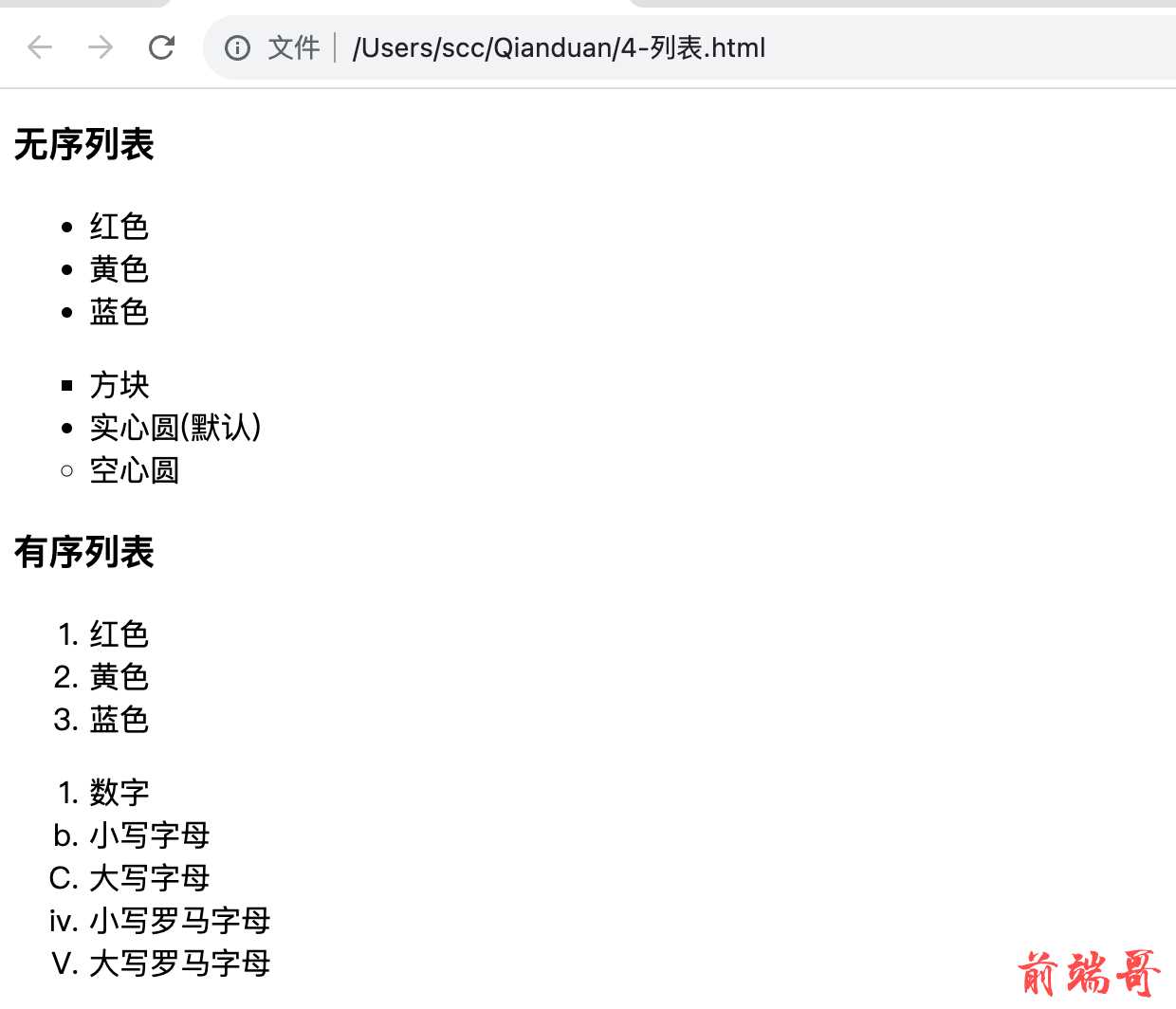
嵌套列表
列表可以嵌套在彼此之内,创建多层次的结构。例如,可以在无序列表中嵌套有序列表或者在有序列表中嵌套无序列表。

<!DOCTYPE html> <html> <head> <meta charset="utf-8"> <title>列表</title> </head> <body> <h3>无序列表</h3> <ul> <li>红色</li> <li>黄色</li> <li>蓝色</li> </ul> <ul> <li type="square">方块</li> <li type="disc">实心圆(默认)</li> <li type="circle">空心圆</li> </ul> <h3>有序列表</h3> <ol> <li>红色</li> <li>黄色</li> <li>蓝色</li> </ol> <ol> <li type="1">数字</li> <li type="a">小写字母</li> <li type="A">大写字母</li> <li type="i">小写罗马字母</li> <li type="I">大写罗马字母</li> </ol> <h3>嵌套列表</h3> <ol> <li type="A">颜色 <ul> <li type="square">红色</li> <li type="square">黄色</li> <li type="square">蓝色</li> </ul> </li> <li type="A">城市 <ul> <li type="disc">上海</li> <li type="disc">北京</li> <li type="disc">深圳</li> </ul> </li> <li type="A">地区</li> </ol> </body> </html>
5-div和span
<div>和<span>是HTML中两个常用的容器元素,它们用于组织和包装其他元素,以便对它们应用样式或进行其他操作。
div
块级元素,可以包含段落,表格等内容,用于放置不同的内容。一般我们在网页通过<div>来布局定位网页中的每个区块。
span
span是一个内联元素,没有实际意义,它的存在纯粹是为了应用样式,给一段内容加上<span></span>标记可以通过在span上定义样式来设定其内容的样式。
<!DOCTYPE html> <html> <head> <meta charset="utf-8"> <title>div和span</title> </head> <body> <h2>Div</h2> <div> <p>块级元素,用于定义文档中的一个区块。</p> <ul> <li>星期一</li> <li>星期二</li> </ul> </div> <br> <h2>Span</h2> <p>This is <span style="color: blue;">blue text</span> in a paragraph.</p> </body> </html>


6-格式化标签
粗体
<b> 和 <strong> 两个效果是一样的
<p>我要加粗 <b>粗体</b> 就粗了.</p> <p>我要加粗 <strong>粗体</strong> 就粗了.</p>
斜体
<i>和 <em> 两个效果是一样的

下划线中划线
<p>我要下划线 <u>下划线</u> .</p> <p>我要中划线 <del>中划线</del> .</p> <p>我要中划线 <s>中划线</s> .</p>
<s>和 <del> 效果一样。
上标和下标
<p>我要下标 H <sub>2</sub> O .</p> <p>我要上标 2 <sup>3</sup> + 2 = 10 .</p>

7-超链接(a标签)
超链接在HTML中由<a>标签定义。超链接可以链接到其他网页、文件、位置内的锚点,或者发送电子邮件。如下:
<a href="URL">Link Text</a>
必要属性: href,指定了链接的目标,可以是一个URL、文件路径、或者一个锚点。
非必要属性:target,target="_blank"跳转至新页面。默认是在当前页面加载的。
链接到URL
<a href="https://shuaici.blog.csdn.net/">CSDN,一触即发</a>
链接到本地文件
<a href="2-标题和水平线.html">本地文件相对路径</a> <br> <a href="file:///Users/scc/Qianduan/4-列表.html">本地文件绝对路径</a>
发送电子邮件
<a href="mailto:599957939@qq.com">发送邮件</a>
链接到页面内锚点
1.需要有一个带有id属性的元素; 2.使用href指向这个id即可。
<a href="file:///Users/scc/Qianduan/4-列表.html" id="MiaodianId">被瞄位置</a> ...... <a href="#MiaodianId">瞄点,回到指定区域</a>
<!DOCTYPE html> <html> <head> <meta charset="utf-8"> <title>a标签超链接</title> </head> <body> <h2>超链接</h2> <a href="https://shuaici.blog.csdn.net/">CSDN,一触即发</a> <br><br> <a href="2-标题和水平线.html">本地文件相对路径</a> <br><br> <a href="file:///Users/scc/Qianduan/4-列表.html">本地文件绝对路径</a> <br><br> <a href="file:///Users/scc/Qianduan/4-列表.html" id="MiaodianId">被瞄位置</a> <br><br> <a href="https://shuaici.blog.csdn.net/" target="_blank">CSDN,新窗口打开</a> <br><br> <a href="mailto:599957939@qq.com">发送邮件</a> <br><br> <br><br> 。。。。。。 <br><br> <a href="#MiaodianId">瞄点,回到指定区域</a> <br><br> </body> </html>

8-图片
使用标签定义 HTML 页面中的图片。
- 必须属性:
-
src 被引入的图片的地址
-
- src常用属性:
-
title 当鼠标悬停在图片上时显示的文字
-
alt 当图片加载失败时显示的文本
-
width 设置图片的宽度
-
height 设置图片的高度规定
-
align 如何根据文本来排列图像
-
<img src="Downloads/ic_qq.webp" alt="加载失败提示"> <!-- 本地资源加载 --> <img src="file:///Users/scc/Downloads/ic_qq.webp"> <!-- 指定宽高,边框线等 --> <img src="file:///Users/scc/Downloads/ic_qq.webp" height="200" width="100" border="2"> <!-- 网络资源加载 以及提示--> <img src="https://www.baidu.com/img/PCtm_d9c8750bed0b3c7d089fa7d55720d6cf.png" title="百度一下,你就知道"><br>

9-表格
表格由<table>元素定义。表格通常包含行(<tr>)、表头(<th>)、表体(<td>)等元素。例如:
<table> <tr> <th>姓名</th> <th>班级</th> <th>学号</th> </tr> <tr> <td>嬴政</td> <td>二班</td> <td>001</td> </tr> <tr> <td>刘邦</td> <td>二班</td> <td>002</td> </tr> <tr> <td>刘秀</td> <td>三班</td> <td>003</td> </tr> </table>
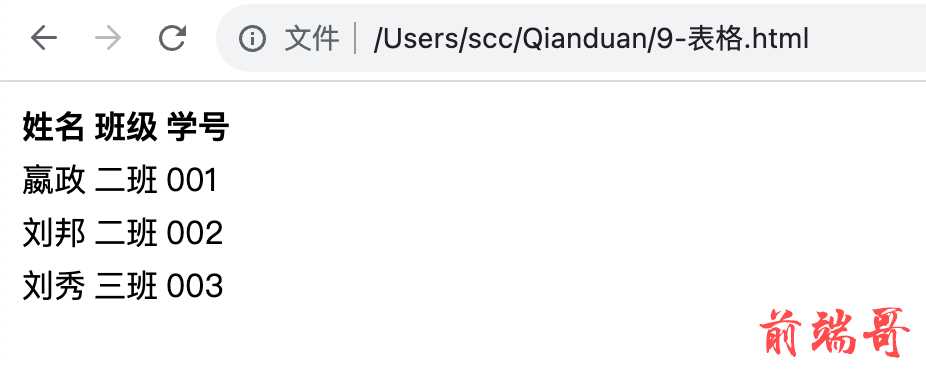
样式加工一下。
高度、宽度和边框
<table border = "1" width = "400" height = "150" style="border-collapse: collapse;"> ...... </table>

标题
<table border = "1" width = "400" height = "150" style="border-collapse: collapse;"> <caption>这是标题</caption> ...... </table>
合并单元格
-
如果相当于将两个或多个列合并为一个列,将使用colspan属性
-
如果要合并两行或多行,则将使用rowspan属性。

<table border = "1" width = "400" height = "150" style="border-collapse: collapse;"> <caption>这是标题</caption> <tr> <th colspan = "2">姓名+班级</th> <th>学号</th> </tr> <tr> <td>嬴政</td> <td rowspan = "2">二班</td> <td>001</td> </tr> <tr> <td>刘邦</td> <td>002</td> </tr> <tr> <td>刘秀</td> <td>三班</td> <td>003</td> </tr> </table>
HTML表格头部、主体、页脚
表格可以分为三个部分——头部,主体和页脚,类似于word文档中页面的页眉、正文、页脚。每个页面保持相同,而正文是表格的主要内容持有者。
-
<thead>创建单独的表头。 -
<tbody>表示表格的主体。 -
<tfoot>创建一个单独的表格脚。
注意:
<thead>和<tfoot>标签应出现在<tbody>之前。

<table border = "1" width = "400" height = "150" style="border-collapse: collapse;"> <caption>这是标题</caption> <thead> <tr> <td colspan = "3">创建单独的表头</td> </tr> </thead> <tfoot> <tr> <td colspan = "3">创建一个单独的表格脚</td> </tr> </tfoot> <tbody> <tr> <th colspan = "2">姓名+班级</th> <th>学号</th> </tr> <tr> <td>嬴政</td> <td rowspan = "2">二班</td> <td>001</td> </tr> <tr> <td>刘邦</td> <td>002</td> </tr> <tr> <td>刘秀</td> <td>三班</td> <td>003</td> </tr> </tbody> </table>
HTML 入门手册(二)

